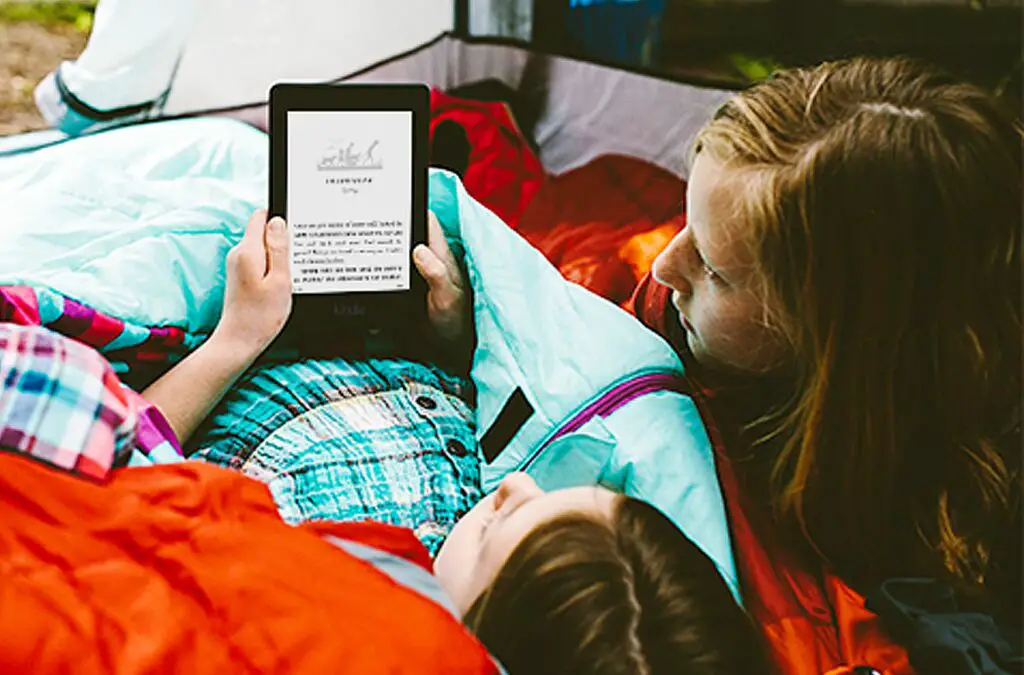
Att växa upp strax innan videospel fick den storlek som de har nu, att läsa böcker var mitt ultimata tidsfördriv som barn. I en vanlig värld var de som pass till en helt ny värld fylld med äventyr, mysterium och lärande. Sedan kunde jag bara köpa ett visst antal böcker med tanke på min begränsade budget som barn. Med tanke på min osläckliga törst efter material att läsa, gjorde detta mina bokmaskar och det offentliga biblioteket till en utmärkt resurs för att utvidga min läsglädje via god, gammal upplåning.
Låna i Kindle-åldern
Med tillägget av e-böcker till mixen innebär låntagning nu också digitala alternativ som ytterligare utvidgar ditt läsuniversum. Detta inkluderar Amazons serie av Kindle-enheter, som har dominerat marknaden som de valbara e-bokläsarna för många människor. Om du äger en Kindle, oavsett om det är en E-bläckläsare som Kindle Paperwhite och bas Kindle eller Amazon-surfplattor som Kindle Fire HD eller till och med Kids Edition, kan du låna Kindle-böcker tillgängliga. Ägare av Kindle-appen för andra mobila enheter eller PC och Mac kan också låna e-böcker. Oavsett enhet har du i princip tre alternativ för att låna böcker:
- Lånar från en annan Kindle-ägare.
- Lånar från ett offentligt bibliotek.
- Lånar från Amazon Kindle Owners ‘Lending Library.
Om du fortfarande letar efter alternativ för gratisböcker efter att ha granskat de som anges ovan kan du också kolla in Amazons Prime Reading-program som också erbjuder en mängd bra fördelar. Varje metod är ganska enkel att använda förutsatt att du har en internetanslutning. Bibliotekslånare behöver också ett bibliotekskort och de som använder Kindle Owners ‘Lending Library måste ha Amazon Prime-medlemskap. Redo att låna dessa e-böcker? Här är en steg-för-steg-handledning om hur du kan låna e-böcker genom varje metod.
Hur man lånar en e-bok från en annan Kindle-ägare
Om du känner till en annan Kindle-ägare kan du faktiskt låna e-böcker från dem i 14 dagar. Som låntagare behöver du inte ens äga en Kindle. Det beror på att du kan låna e-böcker med Kindle-appen på din smartphone, surfplatta eller PC. Observera att tidskrifter som tidskrifter och tidningar inte kan lånas via den här metoden när denna handledning skrivs. Inte alla böcker är också tillgängliga för lån.
-
För att låna en e-bok från en annan Kindle-ägare måste han eller hon låna ut den först. Ägaren av titeln måste gå till amazon.com/mycd och gå till den e-bok du vill låna. Därifrån kan personen komma åt Hantera ditt innehåll och dina enheter avsnitt i deras konto.
-
Låt långivaren klicka på Handling ruta bredvid titeln på e-boken, som betecknas med en ellips.
-
Därifrån klickar du på Lån denna titel. Om alternativet inte är tillgängligt betyder det att boken inte är utlåningsberättigad.
-
Om boken kan lånas ut får du flera fält som du kan fylla i. De obligatoriska fälten är mottagarens e-mail adress och långivarens namn. E-postadressen ska vara mottagarens personliga adress och inte deras Kindle-adress. När långivaren har fyllt i fälten klickar du på Skicka nu flik.
-
När boken har skickats, kontrollera din e-post och öppna meddelandet. Klicka på fliken som står i e-posttexten Skaffa din lånade bok nu.
-
Du kommer att uppmanas att göra det logga in och välj en enhet att skicka den lånade boken tilloch klicka sedan på Acceptera lånad bok knapp. Om du inte har en Kindle-enhet får du instruktioner om hur du laddar ner boken på din PC eller Mac.
-
För att returnera e-boken, gå till Hantera ditt innehåll och dina enheter via amazon.com/mycd adress.
-
Bredvid titeln på boken kommer du tillbaka under Ditt innehåll välj titeln och klicka sedan på Handling låda.
-
Välj på popup-menyn Returnera den här boken.
-
Bekräfta returen genom att klicka Ja.
Tänk på att böcker endast kan lånas en gång via samma konto med den här metoden så att du inte bara kan returnera den lånade boken och sedan låna den igen om och om igen. Bokens ägare kommer inte heller att kunna läsa den medan den lånas av en annan användare.
Hur man lånar en e-bok från ett offentligt bibliotek
Även med tillkomsten av icke-fysiska texter är det gamla goda offentliga biblioteket fortfarande ett alternativ för att låna e-böcker. Allt du behöver göra är att ta reda på om ditt bibliotek lånar ut e-böcker och du är bra att gå så länge du har det nödvändiga bibliotekskortet. Bara för att böckerna är digitala betyder det dock inte att bibliotek har obegränsade kopior att låna ut. Liksom vanliga böcker behandlas varje digital kopia som en titel och kan bara lånas av en person i taget.
-
Ta reda på om det offentliga biblioteket lånar ut Kindle-böcker. Du kan antingen kolla bibliotekets webbplats eller använda OverDrive för att verifiera att de gör det. För att använda det senare, gå till search.overdrive.com.
-
Om biblioteket lånar ut Kindle-böcker, gå till deras hemsida och sök efter den titel som du är intresserad av att låna.
-
När du har hittat den bok du vill logga in på ditt Amazon-konto när du kommer till kassadelen. Härifrån väljer du den enhet eller Kindle-app som du vill skicka den lånade e-boken till.
-
Om du använder en Kindle, anslut den online via WiFi. Du bör ta emot boken automatiskt om Kindles Whispersync-funktion är aktiverad.
-
Om inte måste du manuellt synkronisera din Kindle. För att göra det, gå till din Kindle-meny och tryck på Snabbåtgärder fliken (det ser ut som ett redskap). Detta kommer fram en annan undermeny.
-
Knacka Synkronisera min Kindle. Du bör få din lånade e-bok efter det.
Hur man lånar en e-bok från Kindle Owners Lending Library
Snabb, gratis frakt och möjligheten att titta på program kommer vanligtvis att tänka först när folk tänker på fördelarna med Amazon Prime-medlemskap. För Kindle-ägare ger tjänsten dock också tillgång till en uppsjö av mer än 800 000 e-böcker via dess utlåningsbibliotek. Amazon Prime-medlemskapskravet är definitivt en begränsande faktor för Amazons lånebiblioteksprogram med tanke på hur det kräver ett betalt abonnemang. En fördel med Kindle Owners ‘Lending Library jämfört med att låna från en vän eller biblioteket är dock att du inte är så begränsad av gränser när det gäller valet. När alla exemplar av bibliotekets e-böcker är utlånade kan du till exempel inte låna dem förrän de returneras. Med Kindle Owners-programmet behöver du inte heller hantera tidsgränser för lånade böcker, till exempel 14-dagarsperioden för titlar som lånats från andra Kindle-ägare eller förfallodatum för lånade titlar som du gör med ett traditionellt bibliotek. Böcker som lånas ut genom programmet kan också delas på flera Kindle-enheter. Tänk bara på att du bara kan låna en bok i taget. Här är en steg-för-steg-guide för bokmaskar som vill kolla in någon av titlarna som ingår i tjänsten.
-
Gå till Kindle Store från din Kindle-enhet. Därifrån trycker du på menyikonen, som betecknas med en vertikal ellips från och med skrivandet av denna handledning.
-
Tryck på på menyn Kindle Owners ‘Lending Library. Detta öppnar en annan skärm där du kan söka efter titlar som du är intresserad av att kolla in.
-
Du bör se olika kategorier som e-böcker för barn, historia och facklitteratur. Annars kan du också trycka påAlla Kindle-böcker”Kategori. Det tillgängliga urvalet ändras varje månad.
-
När du har hittat den bok du vill trycker du på den för att få upp ett par alternativ. Ett alternativ är att köpa boken direkt men du märker en annan knapp som säger Låna gratis. Välj den och det är ganska mycket det.
När du regelbundet börjar använda tjänsten och har fått en bok utcheckad, trycker du på knappen «Låna gratis» för att visa ett menyalternativ för att returnera din nuvarande bok. Lånade e-böcker returneras också automatiskt om du avbryter ditt Amazon Prime-medlemskap. På den positiva sidan kommer alla anteckningar, bokmärken eller höjdpunkter som du gör på den lånade boken att sparas på ditt Amazon-konto, så att du kan se dem igen om du någonsin bestämmer dig för att låna eller köpa boken i framtiden.
Returnera en e-bok till Kindle Owners ‘Lending Library
Att returnera en e-bok till Kindle Owners ‘Lending Library är lika lätt:
-
För att returnera en e-bok, gå till amazon.com/mycd och öppna Hantera ditt innehåll och dina enheter avsnittet i ditt konto.
-
Under Ditt innehåll fliken, bör du se en lista med titlar som du har. Välj den titel du vill returnera. När det är markerat klickar du på Insatser flik bredvid den, som betecknas med en ellips-symbol.
-
Klicka på Insatser -fliken visar en ny popup-menyruta som visar olika alternativ. En av dem kommer att vara Returbok. Klicka bara Returbok och den returnerar den aktuella titeln du har lånat, vilket frigör dig för att låna en annan bok i stället.
Och där går du, de olika sätten att låna böcker via din Kindle-enhet eller Kindle-appen.